- Microsoft Edge PDF Reader는 Windows 10에서 PDF를 열기위한 기본 앱입니다.
- 이제 Firefox에서는 기본 (시스템) PDF 뷰어로 다운로드 한 PDF를 열 수 있습니다.
- 우리를 확인하십시오 PDF 파일 PDF 문서 문제 해결에 대한 팁 및 가이드 섹션.
- 최신 Mozilla Firefox 뉴스 및 업데이트를 확인하려면 Firefox 페이지.
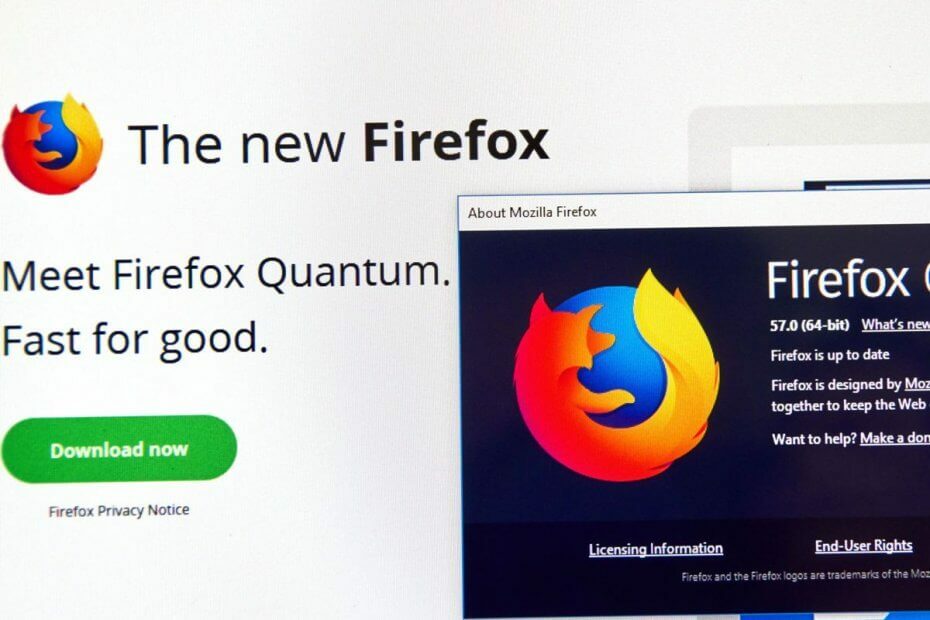
더 나은 브라우저가 필요합니다! 3 억 5 천만 명이 매일 Opera를 사용합니다. Opera는 다양한 기본 제공 패키지, 향상된 리소스 소비 및 뛰어난 디자인과 함께 제공되는 완전한 탐색 경험입니다.Opera가 수행 할 수있는 작업은 다음과 같습니다.
- 손쉬운 마이그레이션: Opera 어시스턴트를 사용하여 몇 단계 만에 기존 Firefox 데이터 전송
- 리소스 사용 최적화: RAM 메모리가 Firefox보다 더 효율적으로 사용됩니다.
- 향상된 개인 정보: 무료 및 무제한 VPN 통합
- 광고 없음: 내장 된 Ad Blocker는 페이지 로딩 속도를 높이고 데이터 마이닝으로부터 보호합니다.
- Opera 다운로드
아시다시피 Microsoft Edge PDF Reader는 PDF를 열기위한 기본 앱입니다. 윈도우 10. 그렇게 할 때 Firefox 시스템 뷰어로 문서를 열 수 있으며 해당 목적으로 Edge를 사용할 수 있습니다.
Edge PDF Reader를 사용하여 Firefox에서 다운로드 한 PDF 열기
당신이 요구했던 시대는 지났습니다. Acrobat Reader PDF를 엽니 다. 내장 된 PDF 리더를 제공하는 Chrome, Edge 및 Firefox와 같은 일반적인 브라우저를 사용하면 더 이상 설치 또는 Acrobat Reader 문제 해결.
그러나 각 브라우저의 PDF 리더에는 고유 한 기능, 단점 및 장점이 있습니다. 글쎄, 사람들은 Techdows 최근에 Firefox가 Chrome에 합류하여 시스템 뷰어에서 열기 또는 항상 시스템 뷰어에서 열기 다운로드 한 PDF를 읽으십시오.
이 업데이트를 확인하려면 Firefox에서 Ctrl + J를 눌러 브라우저를 사용하여 다운로드 한 PDF에 액세스하십시오. PDF를 마우스 오른쪽 버튼으로 클릭하면 나타나는 컨텍스트 메뉴에 PDF보기를위한 새로운 옵션이 포함됩니다.
- 시스템 뷰어에서 열기:이 옵션을 사용하면 기본 PDF 리더에서 문서를 한 번만 열 수 있습니다.
- 항상 시스템 뷰어에서 열기:이 옵션을 사용하면 항상 기본 앱에서 PDF를 볼 수 있습니다. 따라서 다운로드 한 PDF를 클릭하면 항상 즉시 열립니다.
물론 기본 PDF 뷰어를 다른 앱으로 설정할 수 있습니다. Microsoft Edge Windows의 PDF 리더. 이 경우 선택한 다른 앱은 다음 중 하나를 선택하면 PDF 문서를 시작합니다. 시스템에서 열기 Firefox의 옵션.
Edge PDF Reader 자체는 최근 PDF를 읽을 때 단어 또는 문장을 강조 표시하는 기능을 포함하여 새롭게 개선되었습니다. Edge PDF 읽기 도구를 사용하는 방법을 아직 알아 내셨습니까? 이 시도 안내서 우리는 당신을 위해 준비했습니다!
한편, Firefox에서 다운로드 한 PDF를보기위한 새로운 옵션에 대한 생각을 공유하기 위해 아래 댓글 섹션에 메시지를 남길 수 있습니다.
 여전히 문제가 있습니까?이 도구로 문제를 해결하세요.
여전히 문제가 있습니까?이 도구로 문제를 해결하세요.
- 이 PC 수리 도구 다운로드 TrustPilot.com에서 우수 등급 (이 페이지에서 다운로드가 시작됩니다).
- 딸깍 하는 소리 스캔 시작 PC 문제를 일으킬 수있는 Windows 문제를 찾습니다.
- 딸깍 하는 소리 모두 고쳐주세요 특허 기술 문제를 해결하는 방법 (독자 전용 할인).
Restoro는 0 이번 달 독자.

